Как установить windows?
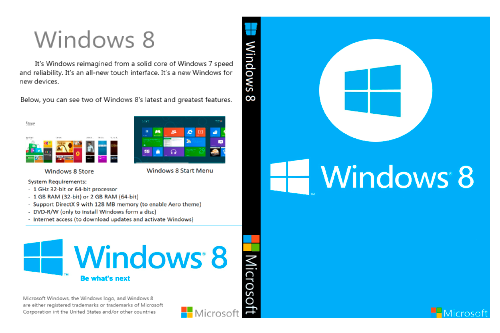
Корпорация Microsoft безусловный лидер по производству программного обеспечения для компьютерных систем. Она выпускает одну из самых работоспособных и узнаваемых ОС в мире. Система Windows пользуется невероятным успехом. Несмотря на тот факт, что её стоимость выше 100$ потребители всё чаще отдают ей предпочтение. Сегодняшняя операционная система от корпорации Microsoft является гарантом безопасности и практически лишена ошибок, что позволяет увеличить стабильность работы Вашего ПК.
Настройка BIOS
Приступая к непосредственной установке Windows, Вам будет необходимо выполнить несколько самых простых подготовительных операций. Убедитесь, что в BIOS выставлены настройки для запуска ПК с оптического привода или флэшки. Если Вы не сделали этого, то Вам необходимо зайти в BIOS, в этом Вам поможет клавиша DEL, нажмите её при старте Вашего компьютера. Последние версии БИОС интуитивно понятны, Вам необходимо выставить очередность загрузки операционной системы, выберите CD/DVD.
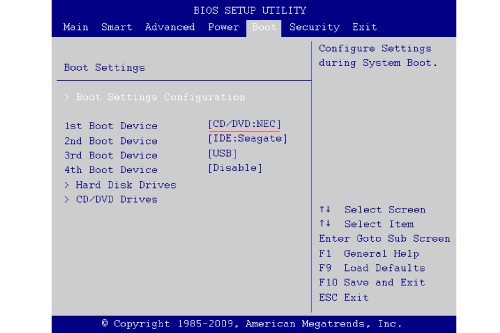
Если версия БИОС старая, то это можно сделать во вкладке BOOT. Эта простая операция может вызвать довольно серьёзные затруднения у новичка.
Установка Windows 8
При условии того, что настройки в БИОС выставлены правильно, после последующей перезагрузки Вы должны увидеть «Press any key» на черном экране, от Вас потребуется нажать абсолютно любую клавишу. У Вас появилась надпись Windows? Если да, то Вы сумели сделать первый шаг, Вы запустили процесс установки!
Система Windows развивалась очень долгое время, и процесс установки стал понятным даже неопытному пользователю. Вам стоит лишь следовать инструкциям на экране и жать кнопку «Далее». Если у Вас нет под рукой диска с операционной системой, тогда установку Windows сможет выполнить наш компьютерный мастер.
Проблема с BIOS возникает при неправильной настройке или неправильном разгоне, достаточно сбросить настройки.
Выделение пространства под Windows! Следующее окно, которое способно заставить крепко задуматься, выбор способа установки Windows, выбор надо будет сделать из двух пунктов «Выборочная установка» или «Обновление». «Обновление» - подойдет, если Вы желаете обновить Windows 7 до последней версии Windows. Однако этот способ не самый лучший, хоть и быстрый. После такой инсталляции Windows может работать нестабильно. Будет намного лучше выбрать «Выборочная установка».
После чего Вам потребуется отделить место на диске, куда Вы установите систему Windows. Если ПК новый, Вам обязательно надо разбить жесткий диск, чтобы выделить небольшое количество места под операционную систему кликните на вкладку «Настройка диска». Для самой последней версии Windows 8 достаточно отвести от 50 до 80 гигабайт свободного места, так как сегодня нет проблем с количеством памяти, то наилучшим вариантом будет отвести под операционную систему 100 гигабайт. При условии, что компьютер старый и операционная система уже стояла, то её лучше всего удалить, для этого воспользуйтесь форматированием.
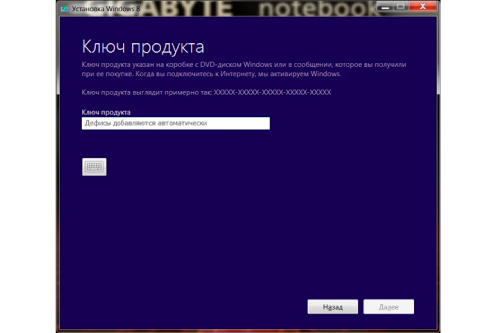
Как только закончиться распаковка файлов и непосредственная установка Вы дойдете до завершающего этапа установки Windows, Вам будет необходимо перезагрузить свой ПК. При появлении «Press any key» не нужно ничего нажимать, экран на мгновение станет черным. Будет всего несколько окон, которые могут вызвать небольшие затруднения. И первое такое окно, которое попросит ввести ключ активации. Ключ Вы можете легко найти на коробке от диска, или на днище корпуса, если Вы купили ноутбук с Windows.
Вы несколько раз ввели ключ неправильно? Не расстраивайтесь и не паникуйте, проверьте все символы, введите его ещё раз, посмотрите, не нажат ли CapsLock, сосредоточитесь и будьте внимательны! Вскоре, Вы увидите окно «персонализации» и после прохождения завершающего этапа установки, введения имя компьютера и тд. Вы, наконец-то сможете начать работу с операционной системой.






